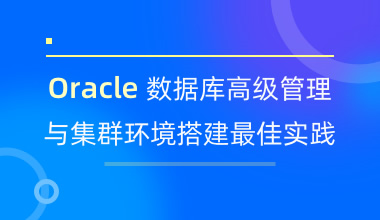网络安全之如何删除浏览器历史记录?
所有的网络浏览器都会记住您访问过的网页列表。您可以随时删除此列表,以清除浏览历史记录并清除存储在计算机,智能手机或平板电脑上的网页链接。每个浏览器都有各自独立的历史记录,因此,如果您使用了多个浏览器,则需要在多个位置清除历史记录。那么如何删除浏览器历史记录来保证我们的网络安全呢?下文将为介绍不同浏览器不同的删除方法。

在谷歌浏览器中:
1.单击或点击浏览器窗口右上角带有三个点的菜单图标。
2.单击或点击历史记录>历史记录CTRL+H。
3.在左侧,滚动到清除浏览数据。将出现一个框,询问您要删除多少历史记录。
4.如果要完全清除历史记录,请同时单击Cookies和其他站点数据以及缓存的图像和文件的框。然后单击清除数据。这样可以清除您之前的搜索记录。
5.您可能还希望以后防止Chrome自动完成搜索。在“设置”中,也可以通过点击浏览器右上角的三个点来找到,单击“同步和Google服务”,然后滚动到“其他Google服务”。在“其他Google服务”下,找到“自动完成搜索”和“URL”,然后将此开关关闭或者向左。
6.如果您需要清除移动历史记录,请点击三个点,然后点击历史记录。单击清除浏览数据,然后点击清除数据。
对于Firefox:
1.单击或点击浏览器右上角带有三行的菜单图标窗口。
2.从下拉菜单中单击库图标。
3.单击“库”选项卡内的下拉菜单中出现的“历史记录”图标。
4.单击查看历史记录侧栏。您会看到从“今天”到“六个月以上”的选项。
5.右键单击所需的选项,然后按Delete键。
6.对于移动设备,请点击浏览器右上角的三栏菜单图标,然后点击“设置”。
7.点击搜索,向下滚动,然后清除显示搜索历史复选框。
对于台式机的Safari:
1.单击Safari菜单,然后单击“历史记录”选项卡。
2.点击清除历史记录和网站数据。
3.从下拉菜单中,选择要删除的时间范围,很可能是所有历史记录。
4.点击清除历史记录。
对于移动版的Safari:
1.转到主屏幕上的“设置”图标。
2.向下滚动到Safari。
3.点击清除历史记录和网站数据。
4.请记住,此过程将删除您的浏览数据的每一位以及浏览器cookie。
对于InternetExplorer:
这将取决于您使用的版本。对于旧版本:
1.单击右上角的“收藏夹”按钮,星形图标。
2.选择“历史记录”选项卡,然后单击您要如何查看历史记录,日期,站点等。
3.右键单击要删除的内容,然后选择“删除”选项。
对于IE10或11:
1.单击工具按钮。
2.选择安全,然后删除浏览历史记录。
3.这将为您提供删除文件,cookie和历史记录的几种选择。
MicrosoftEdge:
要清除MicrosoftEdge中的浏览历史记录,请单击菜单>设置>选择要清除的内容。您也可以按Ctrl+Shift+Delete打开这些选项。
确保选中“浏览历史记录”框,然后单击“清除”。您还可以从此处选择清除其他类型的私人数据,包括下载历史记录,缓存的数据,Cookie和已保留的标签。只需检查您要删除的数据类型,然后单击“清除”按钮即可。
要从GoogleMaps,YouTube和其他Google产品中删除搜索活动,请执行以下操作:
在您的计算机上:
1.转到您的Google帐户。
2.滚动左侧面板,然后单击数据和个性化。
3.在“活动和时间线”下,单击“我的活动”。
4.在左侧面板中,单击“删除活动依据”。
5.选择要删除的日期或时间,然后单击删除。
在您的Android手机/平板电脑上:
1.在您的设备上打开Google的“设置”应用,或在手机主屏幕上单击Google图标。
2.点击Google帐户或管理您的帐户。
3.单击管理您的数据和个性化。
4.在活动和时间下,单击我的活动。
5.在搜索栏的右侧,单击三个点,然后选择“删除活动依据”。
6.选择要删除的日期或时间,然后单击删除。
在您的iPhone/iPad上:
1.打开Gmail应用程序。
2.单击菜单,然后单击设置,然后单击您的帐户,单击管理您的Google帐户
3.在顶部,单击数据和个性化
4.在“活动和时间表”下,单击“我的活动”
5.在页面的右上角,单击三个点,然后选择删除活动依据
6.选择要删除的日期或时间,然后单击删除。
上述就是关于网络安全之如何删除浏览器历史记录的全部内容,想了解更多关于网络安全的信息,请继续关注中培教育。
相关阅读
- 网络安全集训营课程05-11